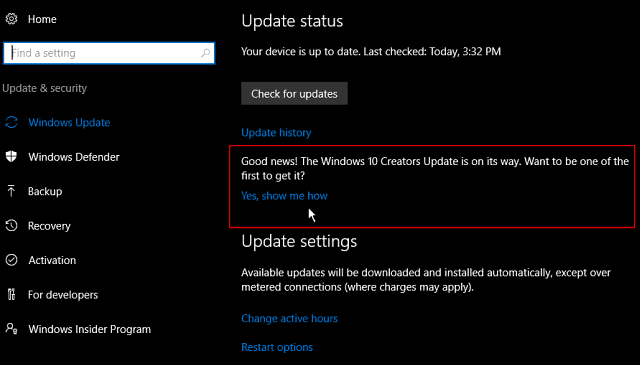Naposledy aktualizováno dne

Amazon odstranil Twitch z Roku Channel Store od Amazonu. Pokud chcete sledovat Twitch na Roku, budete muset místo toho vyzkoušet některá z těchto řešení.
Pokud nemilujete nic jiného než relaxovat sledováním streamera při hraní her (nebo je možná rádi sami streamujete), budete muset začněte na Twitchi. Zahrnuje vše od eSports až po jednotlivé hráče, kteří si zakládají svou značku. Můžete to sledovat na různých platformách, ale Roku mezi ně nepatří – tedy oficiálně.
Oficiální aplikaci Twitch stáhl Amazon z Roku Channel Store. Naštěstí existuje několik řešení, která můžete stále použít k získání Twitche na vašem zařízení Roku.
Zde je návod, jak sledovat Twitch na vašem Roku.
Jak sledovat Twitch na Roku
Jednou z možností, kterou máte (zatím), je použití soukromého kanálu Roku s názvem Twoku. To vám umožní přístup k streamům Twitch, aniž byste se spoléhali na oficiální aplikaci. Není to dokonalé (jsou tam chyby a aplikace se aktualizuje jen zřídka), ale zůstává to nejlepší možnost, jak sledovat Twitch na Roku. Stejně jako jakýkoli soukromý kanál může Roku také kdykoli bez upozornění zablokovat nebo odstranit.
Chcete-li začít používat Twoku, přejděte na svůj Nastavení účtu Roku a přihlaste se, pokud ještě nejste. Když Přidat kanál Objeví se stránka, zadejte do ní Twoku Přístupový kód kanálu pole.
Ověřte Captcha a klikněte na Přidat kanál knoflík.
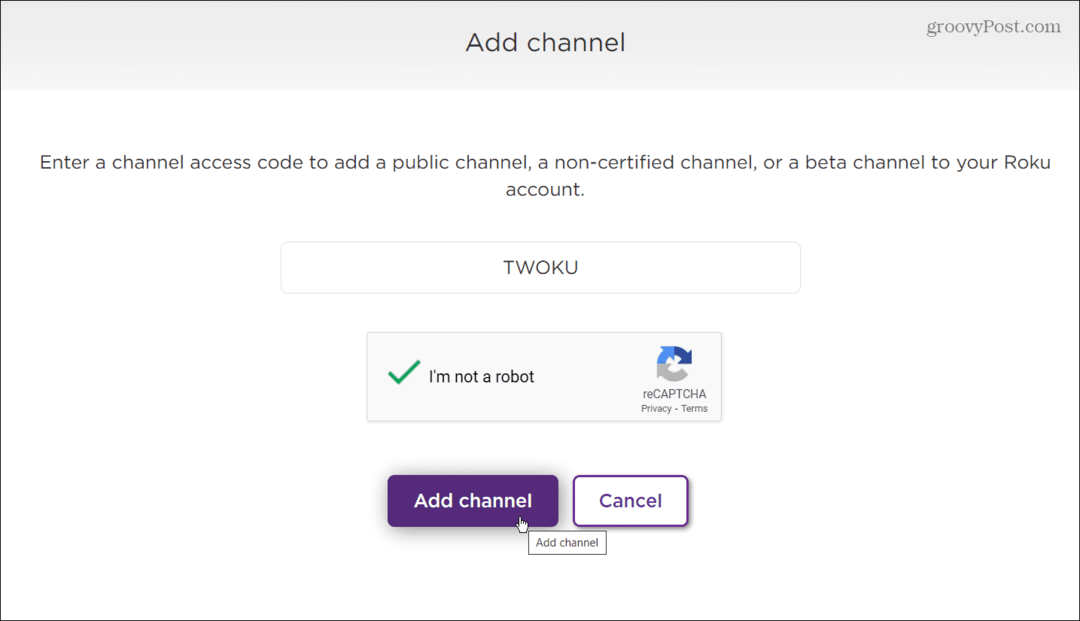
Dále se zobrazí varovná zpráva, která vás informuje, že nejde o certifikovaný kanál. a mohl by být zablokován nebo odstraněn. Od prosince 2021 tato metoda stále funguje.
Klikněte OK ke zprávě.
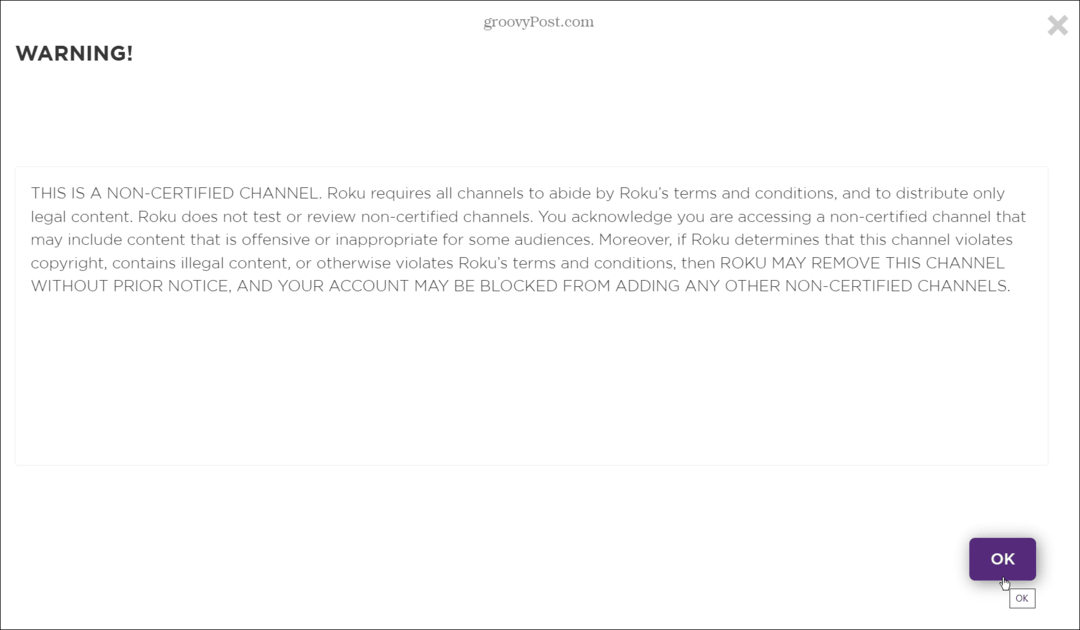
Budete vyzváni k přidání Twoku do vašeho účtu Roku. Klikněte na Ano, přidat kanál potvrďte, že jej chcete přidat do zařízení Roku.
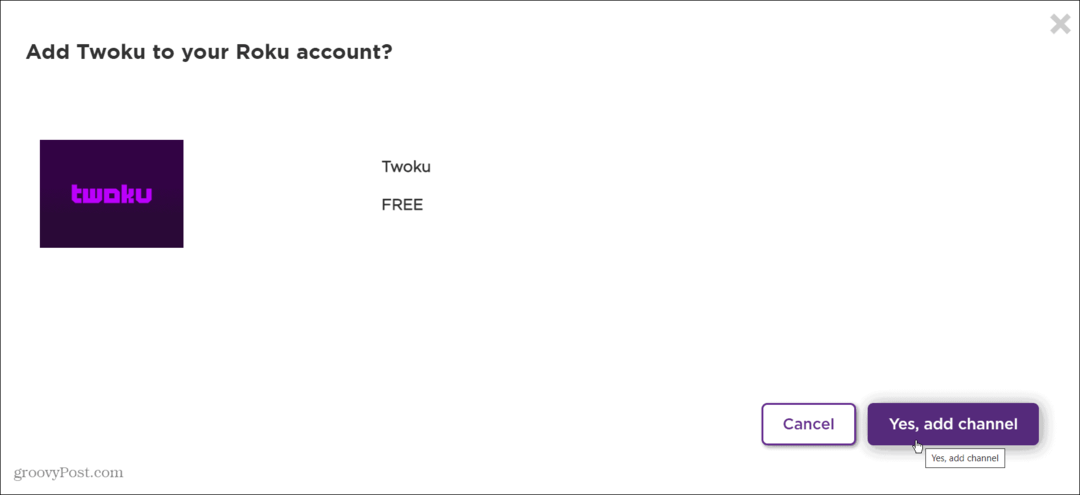
Přidání Twoku do vašeho zařízení Roku
Chcete-li najít aplikaci na svém Roku, zapněte ji a přejděte na Nastavení z domovské obrazovky.
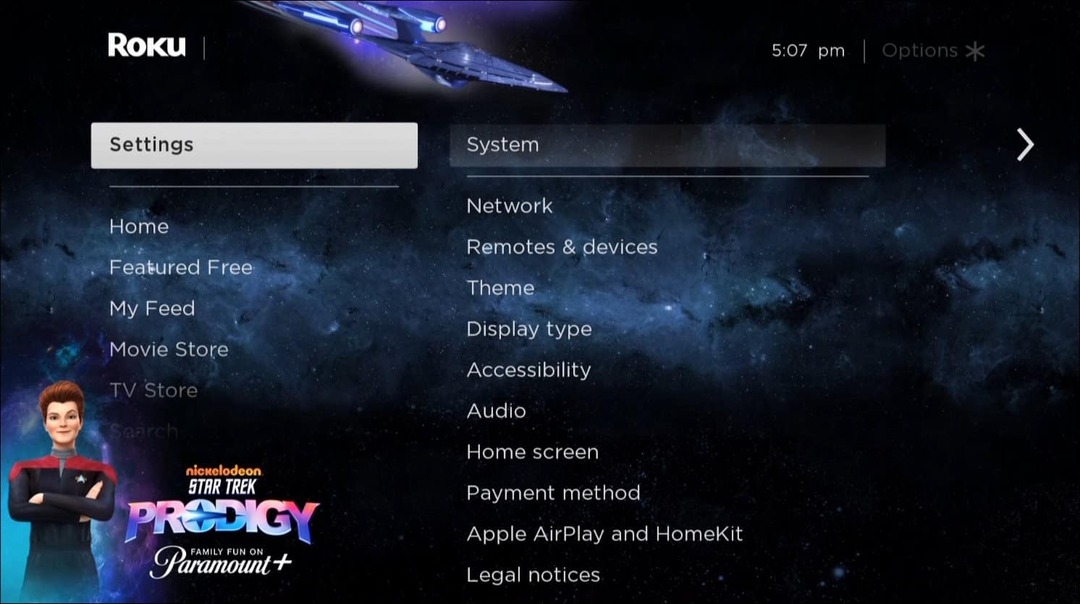
Jít do Systém > Aktualizace systému > Zkontrolovat nyní a počkejte, až se kanály aktualizují.
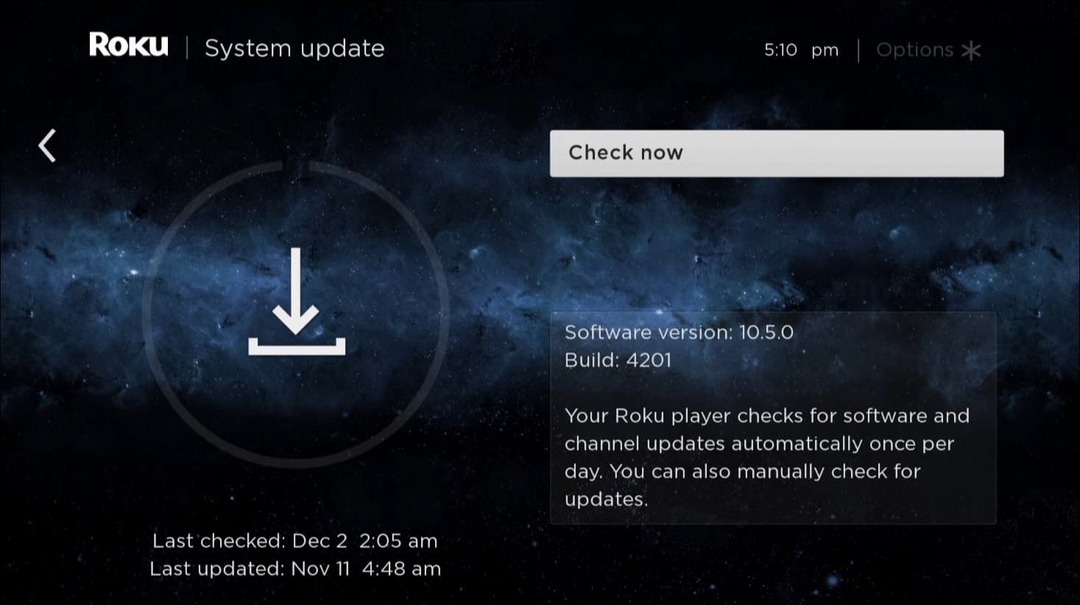
Po aktualizaci najdete kanál Twoku v dolní části seznamu kanálů.
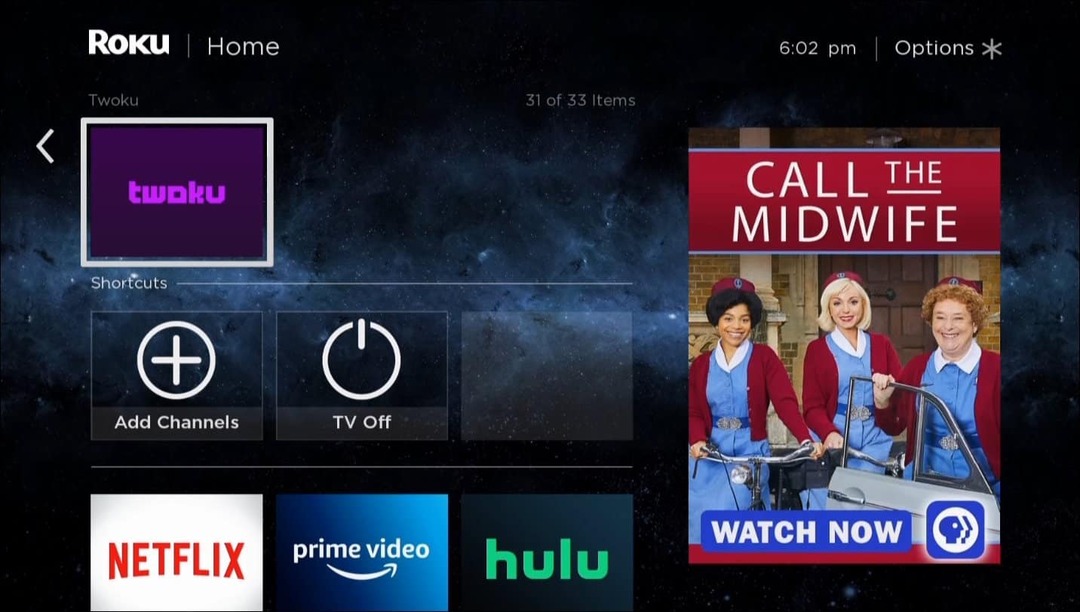
Nyní můžete začít sledovat živé a nahrané streamy Twitch.
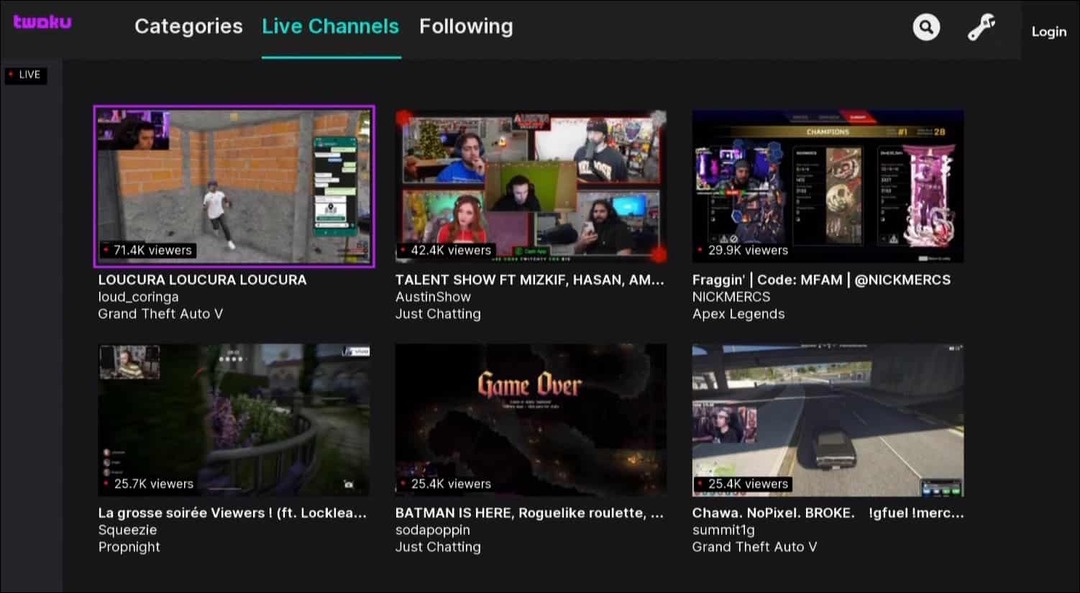
Podle našeho testování není navigace aplikace nejlepší. Přesto umožňuje přístup k streamům Twitch na vašem Roku, což je to, co chcete. Pamatujte, že toto není oficiální aplikace – může být kdykoli zablokována nebo odstraněna.
Jak Screen Mirror Twitch z Androidu na Roku
Pokud se nechcete zabývat neoficiálními aplikacemi, můžete zkusit zrcadlit Twitch z telefonu do Roku. Zrcadlení obrazovky na Roku je již nějakou dobu k dispozici. Stále jej můžete používat k tomu, abyste dostali své streamy Twitch na Roku a případně na připojený monitor nebo TV.
Chcete-li screen mirror Twitch z Androidu do Roku, stáhněte si a nainstalujte aplikaci Twitch z obchodu Google Play na vašem zařízení Android. Spusťte aplikaci, přihlaste se a najděte stream, který chcete sledovat.
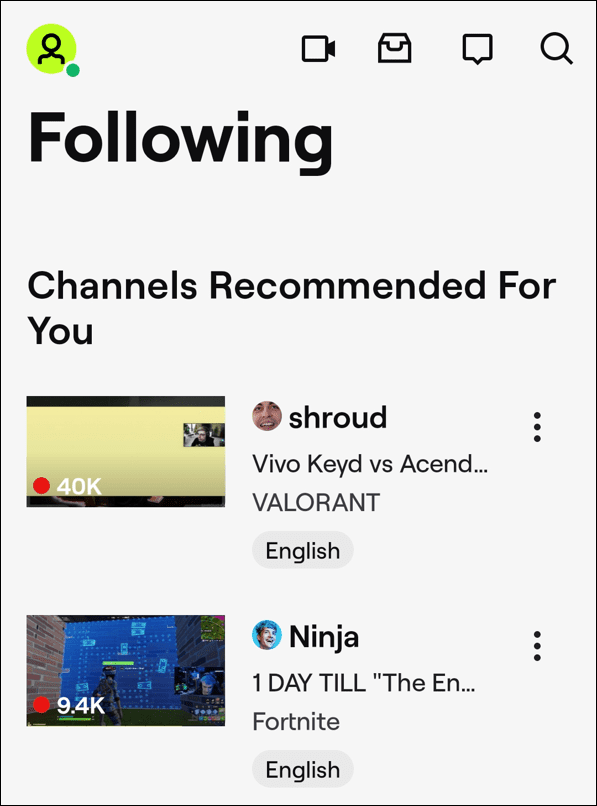
Přejeďte z horního rámečku dolů a klepněte na Smart View knoflík. V níže uvedeném příkladu jsme jej našli na telefonu Samsung Galaxy.
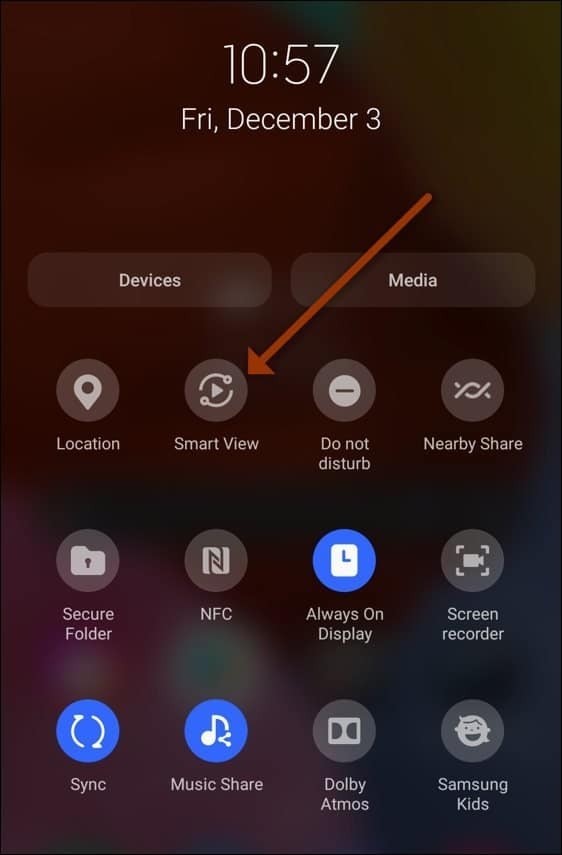
Pokud váš telefon nemá tlačítko Smart View, vyhledejte a Odesílání obrazovky místo toho tlačítko.
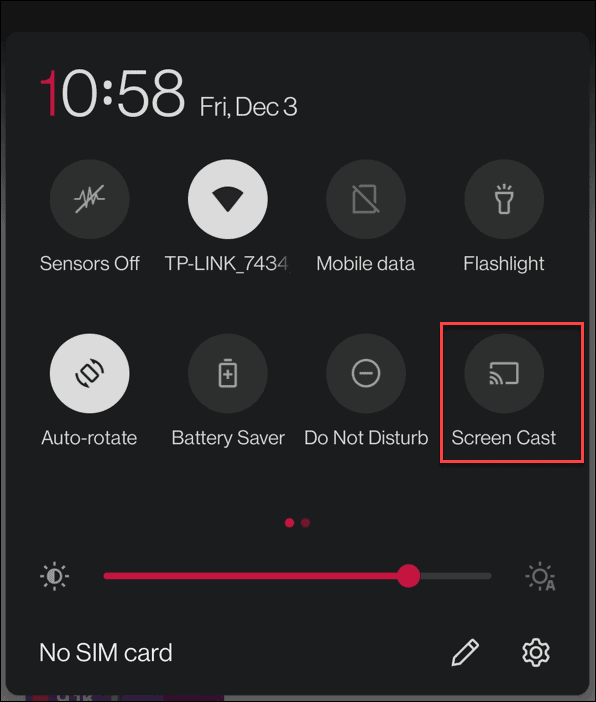
Jakmile stisknete tlačítko Cast nebo Smart View, telefon prohledá vaši síť a vyhledá dostupná připojení. Klepněte na své zařízení Roku.
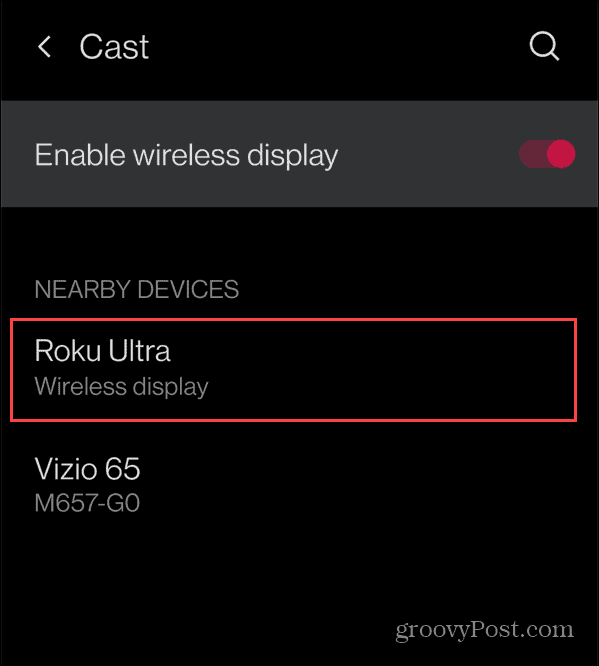
Ve spodní části obrazovky Roku byste měli vidět tlačítko s žádostí o ověření připojení. Potvrďte to výběrem Dovolit.
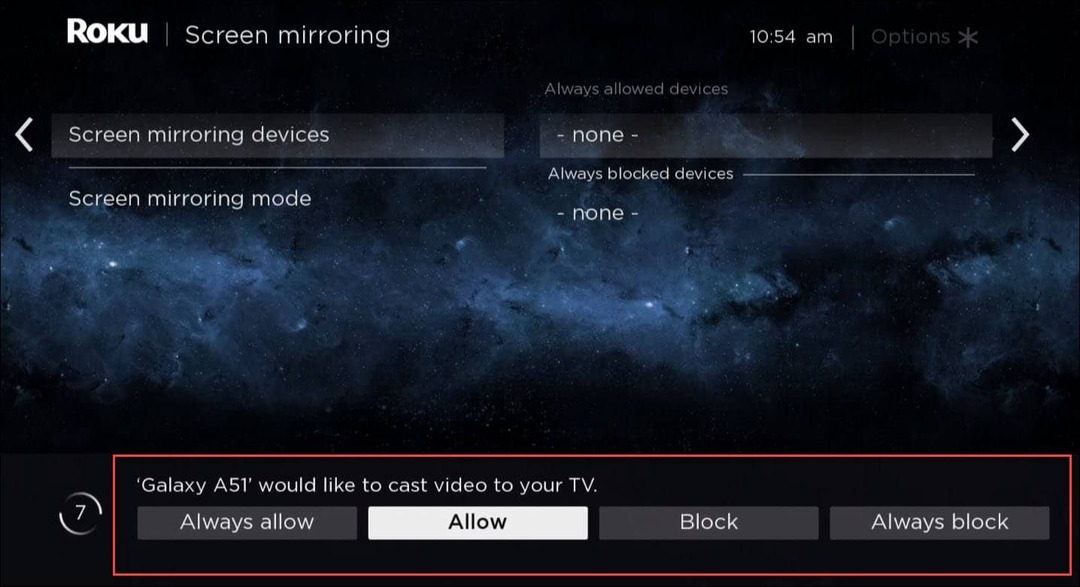
Po navázání připojení byste měli být schopni sledovat své oblíbené streamy Twitch přes Roku. Video se okamžitě přenese a objeví se na vašem televizoru.
Jak zrcadlit Twitch na Roku s Windows 11
Další možností je použít váš notebook nebo stolní počítač a připojit se k vašemu Roku.
Začněte tím spuštění Twitche ve webovém prohlížeči použijte klávesová zkratkaKlávesa Windows + A vychovat Rychlé akce nabídce a poté klepněte na Obsazení. Pokud ji nevidíte, klikněte na ikona tužky na dně a přidejte Obsazení do menu.
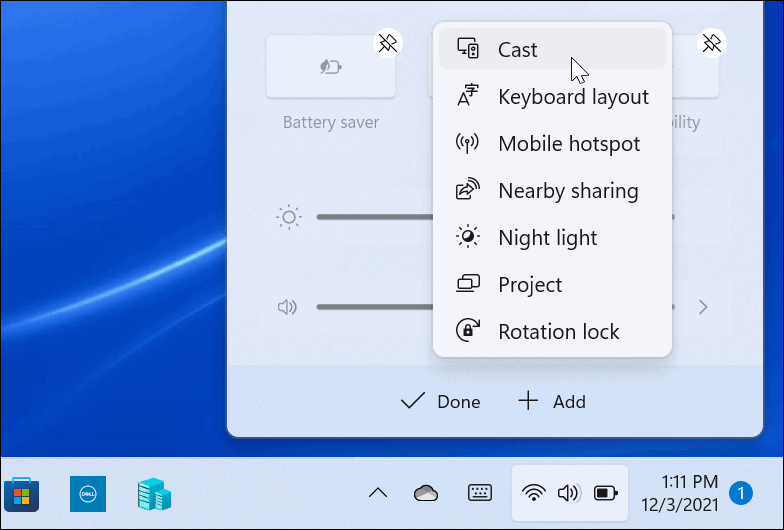
Další, hit Klávesa Windows + A znovu a klikněte na Obsazení tlačítko, které jste právě přidali do nabídky. Když se zobrazí vaše zařízení Roku, kliknutím na něj se připojte.
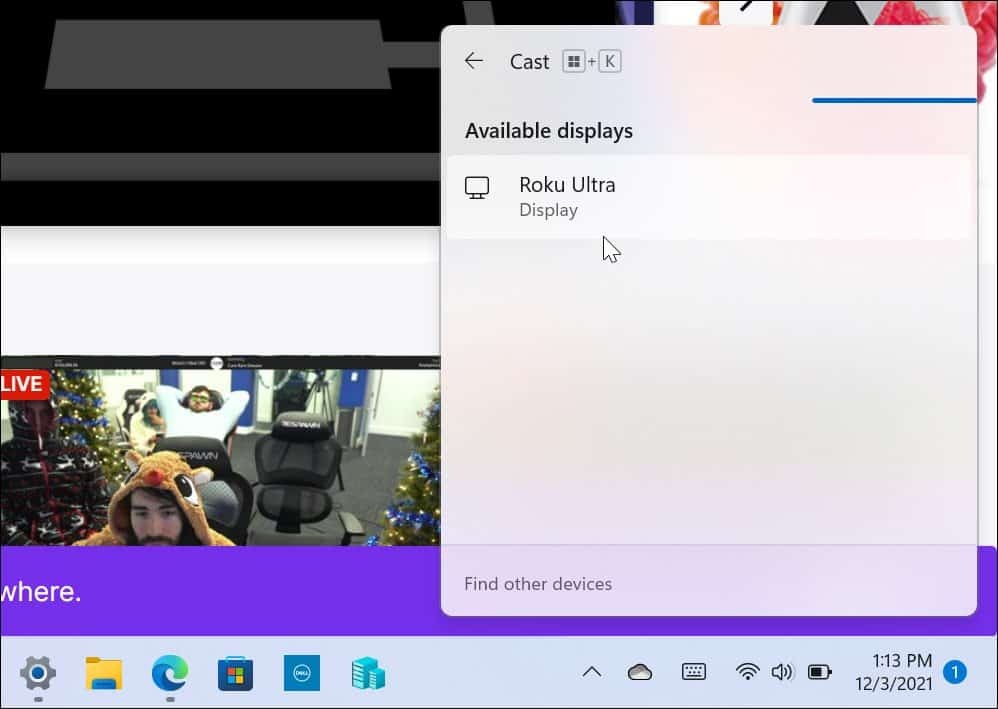
Na zařízení Roku povolte přístup z počítače výběrem Dovolit. Poté byste měli mít možnost vychutnat si svou oblíbenou živou akci Twitch na displeji, ke kterému je připojeno vaše Roku.

Pokud nevidíte streamování Twitch z vašeho počítače, ujistěte se, že je metoda projekce nastavena na Duplikát.
Chcete-li to provést, klepněte na Změňte režim projekce odkaz v Obsazení vyskakovat. Střídavě, zasáhnout Klávesa Windows + A a klikněte na Projekce.
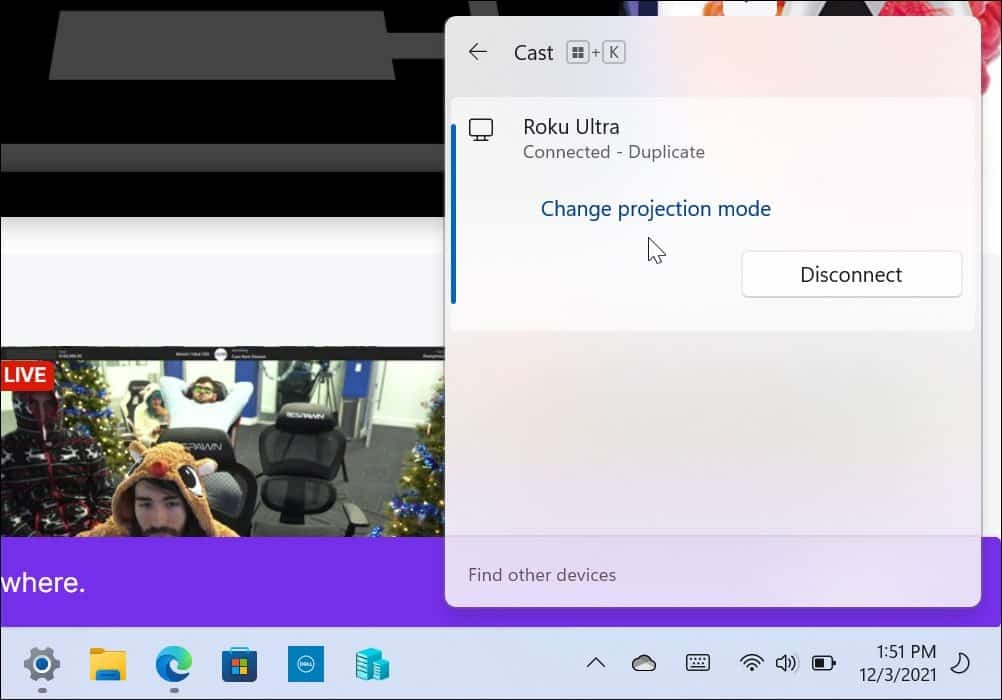
Ujisti se Duplikát je vybráno.
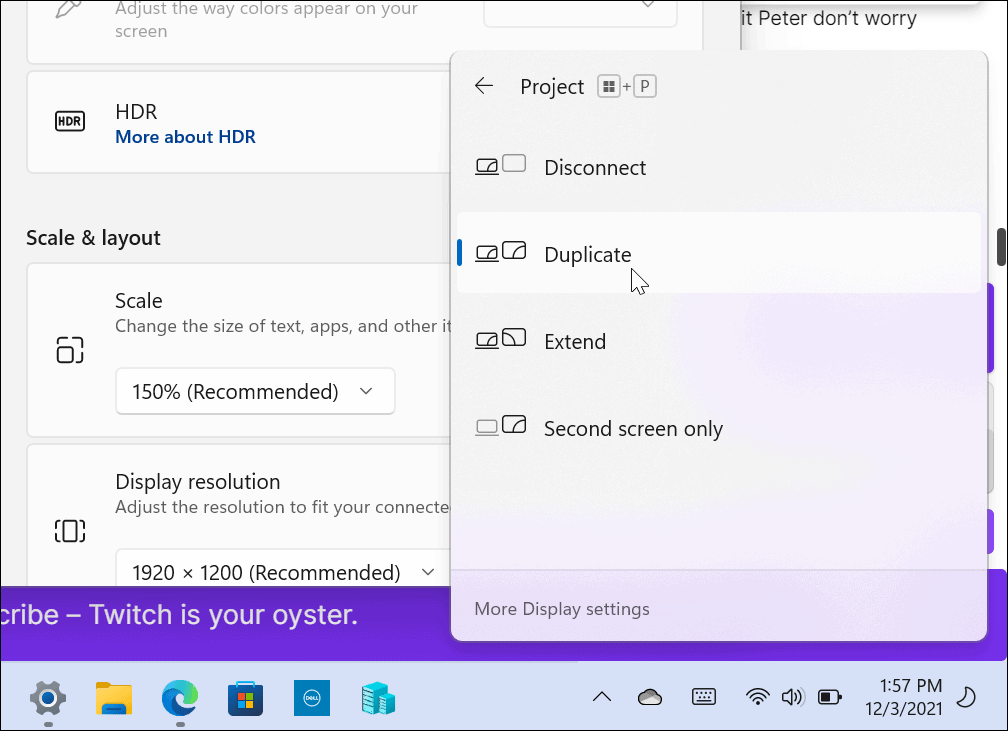
Jak spravovat nastavení Roku Mirror
Budoucí požadavky na zrcadlení obrazovky Roku můžete zablokovat změnou Nastavení zrcadlení na zařízení.
Jít do Nastavení > Systém > Zrcadlení obrazovky. Odtud můžete nastavit Roku vždy tak, aby povolil připojení, nikdy nepovolil nebo vždy vyzval.
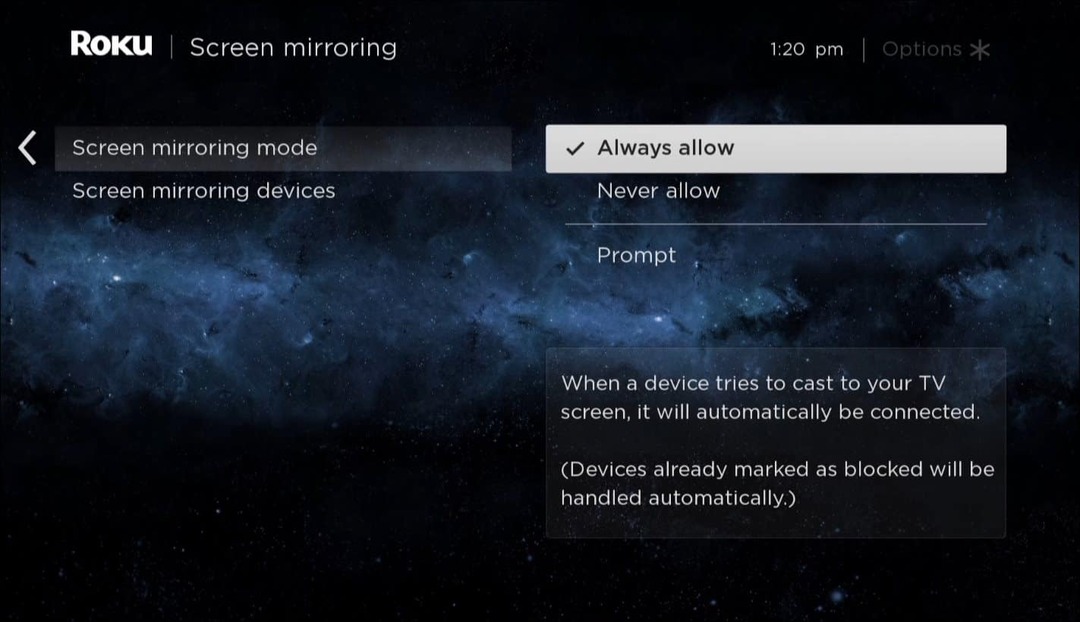
Můžete také zobrazit zrcadlící zařízení připojená k vašemu Roku a můžete je odebrat.
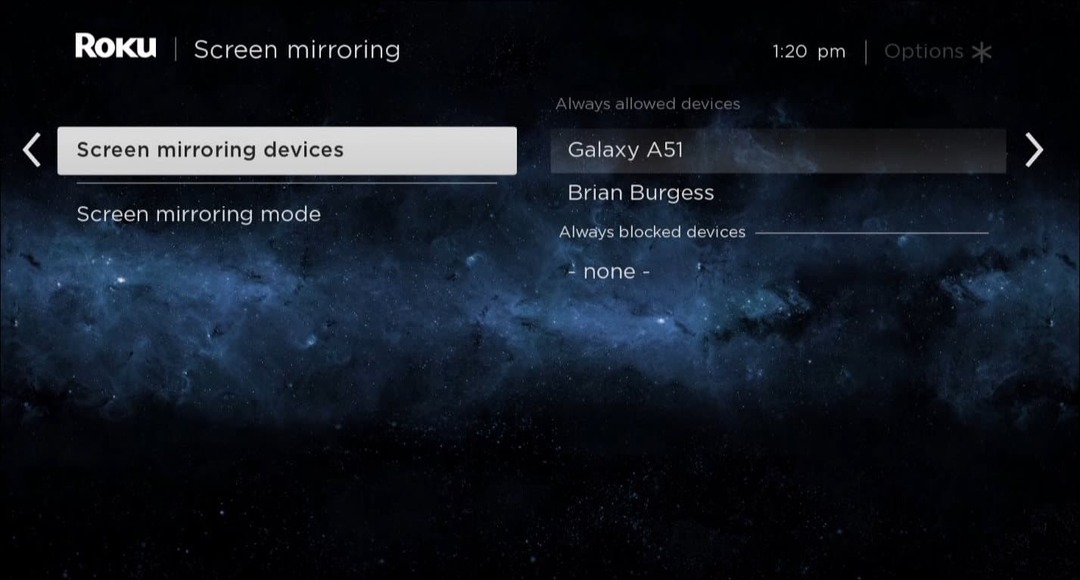
Streamování Twitch na zařízeních Roku
Výše uvedené kroky by vám měly pomoci zjistit, jak sledovat Twitch na Roku. Je to skvělá platforma pro sledování různých druhů obsahu, ať už je to stream Twitch nebo film Netflix.
I zde je třeba poznamenat jednu důležitou informaci. Pokud se vám podařilo nainstalovat oficiální aplikaci Twitch předtím, než ji Amazon odstranil, již ji nemůžete používat. Amazon deaktivoval aplikaci OG Twitch v roce 2019 – omlouvám se! Vaší jedinou možností je použít Twoku nebo místo toho promítat zrcadlení streamů z vašeho PC nebo mobilních zařízení.
Chcete si přizpůsobit svůj Twitch zážitek? Možná se budete chtít učit jak změnit své jméno na Twitchi. Nedělejte si starosti, pokud vidíte černě – měli byste být schopni opravit černou obrazovku Twitch vydat docela rychle.
Klikněte pro komentář
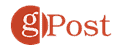
Jak vymazat mezipaměť Google Chrome, soubory cookie a historii prohlížení
Chrome odvádí skvělou práci při ukládání vaší historie procházení, mezipaměti a souborů cookie za účelem optimalizace výkonu vašeho prohlížeče online. Její postup...
Přizpůsobení cen v obchodě: Jak získat online ceny při nakupování v obchodě
Nákup v obchodě neznamená, že musíte platit vyšší ceny. Díky zárukám dorovnání ceny můžete získat online slevy při nákupu v...